A Windows Movie Maker használata videovágóként
Vegyes Cikkek / / February 11, 2022
A Windows Movie Maker kiváló eszköz a videók készítéséhez, és a legjobb az egészben az, hogy ingyenes! Nyilvánvalóan nem hasonlítható össze az olyan fejlett eszközökkel, mint a Sony Vegas vagy az Adobe Movie Maker, de ha Ha alapvető, valójában többet keres, mint egyszerű videószerkesztés, akkor a Windows Movie Maker nem fog csalódást okozni te.
Korábban megbeszéltük hogyan lehet gyorsan filmet készíteni fotóidból a Movie Maker eszközzel, és ma elmondok neked egy másik bevált ötletet, amelyre használhatod a Filmkészítőt: videóvágóként használva.
Lássuk tehát, hogyan használhatod a Movie Maker-t videóvágóként, hogy kivághass egy szegmenst bármilyen videóból. Tudja azt a filmjelenetet, amelyet mindig többször szeretne lejátszani, vagy a beszédnek azt a részét beszélgetés. Jobb, ha külön videófájlban választja szét őket, hogy könnyen lejátszhassa és megoszthassa őket, nem?
Mielőtt elkezdené, győződjön meg arról, hogy minden szükséges szükséges videó kodekek telepítve a rendszerére. Ha nincs ilyen, akkor azt javaslom, hogy telepítse K-Lite médiakodekek mielőtt tovább folytatná.
Essünk neki.
1. lépés: Indítsa el a Windows Movie Maker alkalmazást, és kattintson a gombra Ide kattintva böngészhet videók és fényképek között a kivágni kívánt videó böngészéséhez és hozzáadásához. Te is drag and drop videód hozzáadásához.

2. lépés: Miután hozzáadta a videót, várja meg, amíg a Movie Maker elemzi azt. A videó elemzése után a képkockája megjelenik a jobb oldali idővonalon.

3. lépés: Most keresse meg a videó adott képkockáját, amelyet kiindulópontként szeretne megadni. Használhatja a videó idővonalát vagy az előnézeti lejátszót.
4. lépés: Amikor a navigációs sáv az adott kereten van, kattintson rá jobb gombbal, és válassza ki a lehetőséget Állítsa be a kezdőpontot. Most ismételje meg ugyanezt a beállításához Végpont a videót a helyi menüből.

5. lépés: Most tekintse meg a videó előnézetét, hogy megbizonyosodjon arról, hogy az igényeinek megfelelően vágta le. Ha biztos benne, mentse el a videót az opció segítségével Film mentése a főmenüben található.
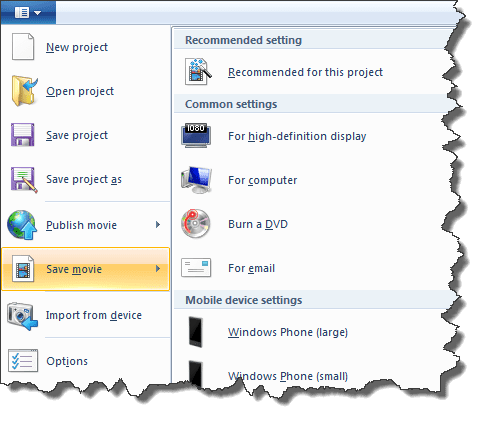
Várja meg, amíg a Movie Maker megjeleníti a videót, és elmenti a merevlemezére. Akár feltöltheti a videót a YouTube-ra, vagy elküldheti barátainak e-mailben.
A fenti trükköt használom zenei videók kinyerésére a bemásolt DVD-mről. A kérdés az, hogyan fogja használni a fenti trükköt? Mondja el nekünk a megjegyzésekben!
Utolsó frissítés: 2022. február 02
A fenti cikk olyan társult linkeket tartalmazhat, amelyek segítenek a Guiding Tech támogatásában. Ez azonban nem befolyásolja szerkesztői integritásunkat. A tartalom elfogulatlan és hiteles marad.



